Formations ActivInspire : 3 - Les outils crayons
Après la partie Palette d’outils du logiciel Activinspire, dans cette vidéo de formation de Prointeractive présentée par Laurent Thoby, nous allons suivre un guide pratique qui nous aidera à saisir l'environnement du logiciel ActivInspire en utilisant les outils crayons.
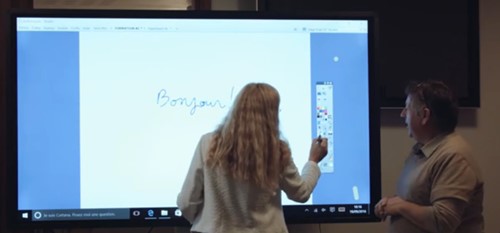
Le stylo est l'outil le plus facile dans le logiciel ActivInspire.
Les couleurs
Qu'est ce qui peut bien essayer le stylo. En même temps, je vais expliquer un certain nombre de choses. Vous avez les couleurs, vous pouvez choisir votre couleur. Ensuite, vous allez pouvoir écrire ce que vous voulez, essayer quelque chose. C'est très bien parce que ce n’est pas si facile que ça d’écrire avec le stylet. Maintenant, on aimerait écrire la même chose mais avec un caractère beaucoup plus gros.
Le curseur, le marqueur
On va pouvoir jouer, on voit qu’on est sur le caractère le plus petit mais, on peut jouer avec le curseur pour bouger. Je vous laisse faire comme vous voulez, soit vous allez directement dans les points de taille de trait, soit vous bougez votre curseur. Réécrivez le même mot, on va voir la différence. Vous voyez qu'on a un curseur qui permet de jouer sur le gros caractère. On va peut-être diminuer parce c'est un peu gros. On va travailler avec le Marqueur juste à côté. Tout ça vous l'avez sur le document que je vous ai donné. Pareil, on va être sur quelque chose qui va être plus de l'ordre du surligneur, mais qui s'appelle Marqueur dans la palette. En fait, c'est plutôt le surligneur pour lequel on va pouvoir changer la couleur.
La gomme
On a la gomme en dessous qui va nous permettre d'effacer les annotations. On a vu qu'on pouvait écrire avec la main. Par contre, j'ai touché avec mes doigts. Il faut vraiment être avec le bout du doigt puisque j’ai touché avec un autre doigt pour faire un autre trait. On a plusieurs grosseurs de gommes. On va utiliser la gomme. On est dans la plus grosse gomme. On va s'arrêter mais c’est juste un détail. Quel que soit la grandeur de l’écran que nous avons, la palette restera toujours identique.
On a la gomme, ensuite en dessous, qui va nous permettre d’effacer des annotations. On a aussi plusieurs grosseurs de gomme. On va utiliser la gomme. Là, on est dans la plus grosse gomme. Effacez juste un détail. Vous allez diminuer la grosseur de gomme et vous pouvez effacer un détail avec votre gomme.
Le mode création, le mode tableau
Essayez de changer de couleur, on va revenir sur le stylo. On est en plan tableau, on va passer en mode création. Vous allez dans le profil qui est juste au-dessus, la première case et vous passez en création. Ça devrait changer au niveau de la palette, vous avez plus de couleurs et cliquez sur une couleur. On peut arriver à la palette avec plus de couleurs et si encore on n'a pas suffisamment on peut cliquer sur la palette au-dessus. Vous connaissez ça dans beaucoup de logiciels, c'est la palette de couleurs traditionnelles.
Attention ! mode création, mode tableau, vous voyez déjà la différence ?
Mode création, vous ne pouvez pas tout faire, pas tout modifier. Vous pouvez faire des annotations, noter ça. Mode création, c'est quand on crée le paperboard.
L'avantage du mode tableau, c'est qu'on va retrouver notamment le navigateur de page. Voyez qu’on ne trouve pas ici dans le mode création. Si je voulais, par exemple, imaginez j’ai un certain nombre de pages dans mon document, je voudrais naviguer dans mes pages et arriver à la page 4, je ne peux pas dans le mode création sauf aller à la page suivante, page suivante. Les choses qu'on ne va pas trouver dans l’un ou dans l’autre.
Exercice pratique
Est-ce que quelqu'un veut bien essayer…. Il ne faut pas hésiter. A deux c'est toujours plus facile. Je vous laisse écrire ce que vous voulez. Vous n'êtes pas en stylo, vous êtes en gomme. Très important ce qui vient de se passer. Souvent, on va se retrouver en curseur là où on veut écrire. Le curseur c’est l’élément juste à côté, je précise au-dessus, la flèche c'est le pointeur. Et on est en pointeur, on veut écrire, on va déplacer des objets. Il faut bien penser à se mettre en stylo quand on veut écrire. Si vous voulez faire souligner, vous pouvez faire un retour en arrière, ça vous arranger votre trait. Surligneur c'est le marqueur. Vous pouvez augmenter là.
C’est une impression qui vient se mettre au-dessus de l’autre élément. Ça donne le fait d’atténuer l’élément qui est en dessous.
Vous voyez bien, que qu'est ce qui va être important de faire à travers ce qu'on voit. Au-delà de ça c'est de manipuler directement sur place parce que devant, moi ce week-end, j'étais sur mon écran, j’ai pu finir ma formation, je n’avais pas de souci. Quand je suis ensuite là, je ne connais pas votre matériel, j’ai des cours et d'un endroit à l'autre, vous avez peut-être d'autres promoteurs je ne sais pas dans l'université, vous en aurez peut-être par le futur. D'un endroit à l'autre vous n'aurez pas les mêmes façons de travailler parce que parfois, vous serez sur un mur ou sur un tableau traditionnel avec un vidéoprojecteur interactif. C'est important que vous puissiez manipuler sur cet outil-là. Il ne faut pas être en difficulté.
Je vais un peu abuser et je vais remettre un certain nombre de choses que vous avez écrite. Je voudrais juste retrouver le joli mot que vous aviez écrit au départ. D'ailleurs, remarquez quelque chose, qu'est-ce que vous pourriez dire c'est important ça. Non, il n'y a rien qui vous saute aux yeux ? ça décompose, pourquoi ? parce qu'elle a levé le stylet. Effectivement, on lève le stylet s’est considéré comme un élément séparé. Il faut le savoir j'ai quatre éléments séparés ici.
Formation complète sur l'utilisation du logiciel de Promethean Activinspire
Formation ActivInspire : Introduction
Formation ActivInspire : La palette d'outils
Formations ActivInspire : Les outils crayons
Formation Activinspire : La reconnaissance d'écriture
Formation ActivInspire : Les formes
Formation ActivInspire : La reconnaissance de formes
Formation ActivInspire : Les navigateurs
Formation ActivInspire : Les menus contextuels des objets
Formation ActivInspire : Les actions sur les objets
Formation ActivInspire : Insérer un objet
Formation ActivInspire : Les captures d’écran
Formation ActivInspire : Enregistreur de son et de vidéo
Formation ActivInspire : Effets de transition entre les pages
Formation ActivInspire : Alignement des objets et des couches d'objets
Formation ActivInspire : Révélateur de réponse
Formation ActivInspire : Manipulation des pages
Formation ActivInspire : Canevas ou fond de document
Formation ActivInspire : Dupliquer un objet
Formation ActivInspire : Jouer sur la transparence des objets
Formation ActivInspire : Créer des conteneurs
Formation ActivInspire : Limiteur de mouvements
Formation ActivInspire : Encre magique
Formation ActivInspire : Spot ou Projecteur
Formation ActivInspire : Outils supplémentaires
Formation ActivInspire : Importer et exporter des fichiers
Formation ActivInspire : ActivCast et ActivEngage pour tablettes











